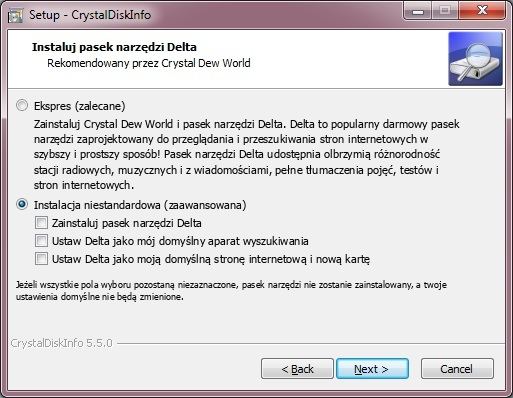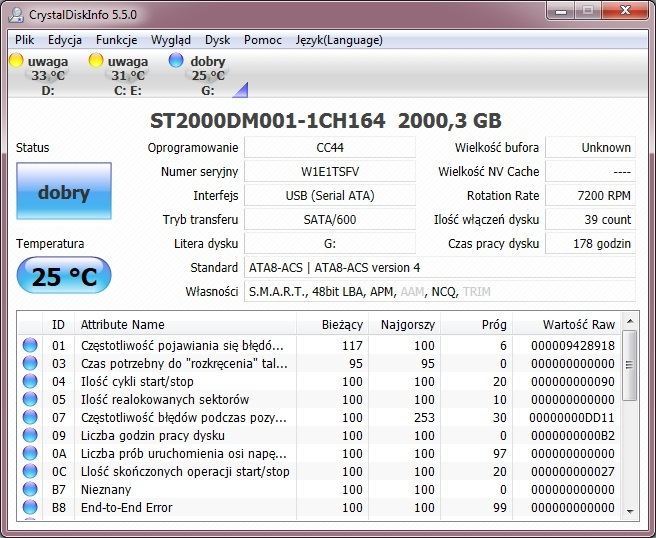Потеря данных, хранящихся на жестком диске, всегда является стрессовой ситуацией. Если вы случайно удалили файлы, есть возможность их восстановить, но если диск не работает, отступление обычно уходит. К счастью, используя CrystalDiskInfo 5.5.0, мы проверим, в каком состоянии находятся наши диски.
Когда дело доходит до сбоев диска, обычно нет правила, что диск сломается и когда. Бывает, что старый и изношенный диск будет работать безупречно в течение 5-10 лет, а еще один, купленный несколько месяцев назад, вдруг откажется подчиниться и просто «упадет». Хотя диски, работающие в трудных условиях, например, во влажной среде или в жарких воздухонепроницаемых корпусах, ломаются чаще, но на самом деле отказ обычно лотерее. Обычно, потому что вы можете защитить себя от этого.
Операционная система Windows, имеет, правда, несколько встроенных инструментов для мониторинга дискового пространства, но если мы хотим, чтобы все было под рукой, лучшим решением было бы установить внешнюю программу, которая будет собирать всю информацию и представить ее в ясной и понятной форме.
CrystalDiskInfo 5.5.0
CrystalDiskInfo — это инструмент, основной задачей которого является мониторинг работы жестких дисков, установленных на компьютере. Программа предоставляет подробную информацию о них с использованием технологии S.M.A.R.T.
Программа, анализирующая все параметры работы диска, оценивает ее состояние в режиме реального времени. Если он «ощущает», что с диском происходит что-то плохое, он немедленно предупреждает пользователя, позволяя ему создать резервную копию всех данных, хранящихся на несчастливом диске. Кроме того, программа отображает много информации о каждом диске в компьютере: версия программного обеспечения, режим передачи, интерфейс, серийный номер, температура, емкость, количество разделов, размер буфера, количество включений и время работы и т. Д.
Установка, настройка и эксплуатация
- При установке программы установщик предлагает добавить в поисковую систему панель инструментов Delta. Мы не рекомендуем устанавливать это дополнение — для этого нажмите «Пользовательская установка», а затем отмените выбор всех элементов.

- После установки и запуска CrystalDiskInfo мы увидим окно, в котором отображается вся информация о установленных жестких дисках. В верхней части находятся вкладки, отвечающие за отдельные диски — после нажатия на выбранный элемент программа отображает всю информацию, включая серийный номер, интерфейс, режим передачи, размер буфера, температуру и т. Д.

- На панели инструментов вы найдете настройки для автоматического обновления, включения в операционной системе Windows, значков на панели задач и т. Д. Кроме того, мы можем изменить настройки внешнего вида и использовать файл справки.